Сказочная фея в лесу
Конечный результат:

Ресурсы урока:
Девушка
Крылья
Текстура
Дерево
Осенние листья
Волосы
Шаг 1 - Девушка
Откройте фотографию девушки в Фотошопе.

Шаг 2 – Рисование контура
Выберите инструмент Перо (Pen Tool) (P) в режиме Контуров (Paths) и нарисуйте контур вокруг девушки и дерева.
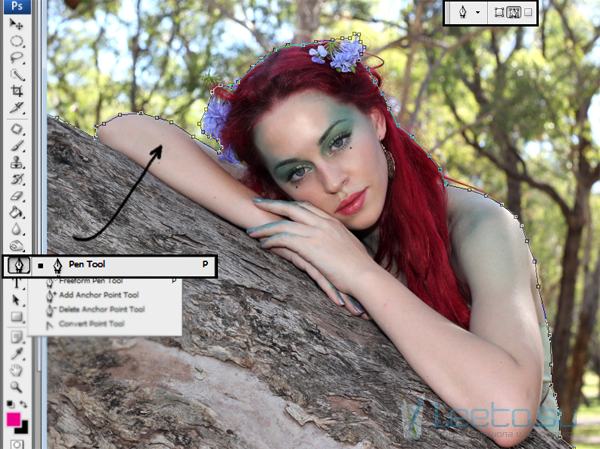
Шаг 3 – Образование выделения
Когда контур будет закрыт, кликните правой кнопкой мыши на холсте и выберите пункт Образовать выделенную область (Make Selection).
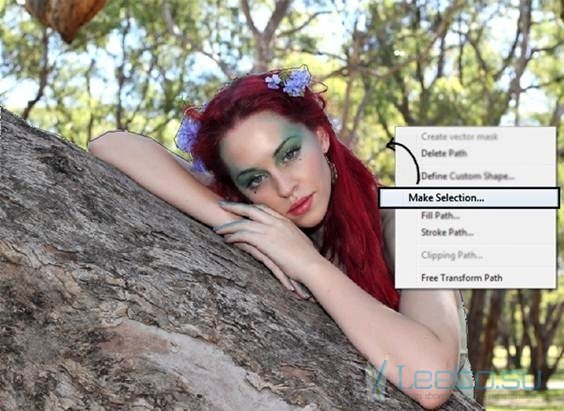
В появившемся окне нажмите ОК.
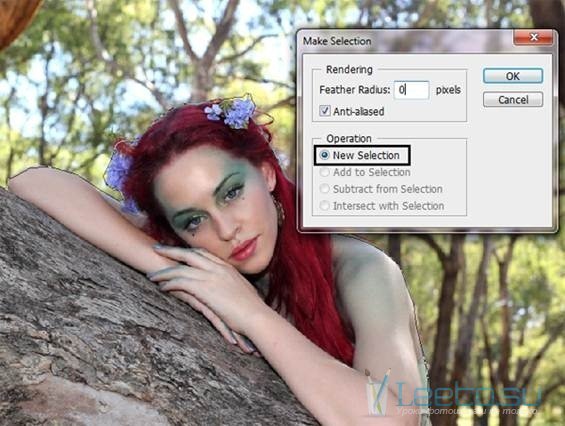
Шаг 4 – Извлечение из фона
Нажмите Ctrl + J, чтобы скопировать девушку на отдельный слой.

Шаг 5 – Создание документа
Создайте новый документ (Ctrl + N) с такими параметрами:
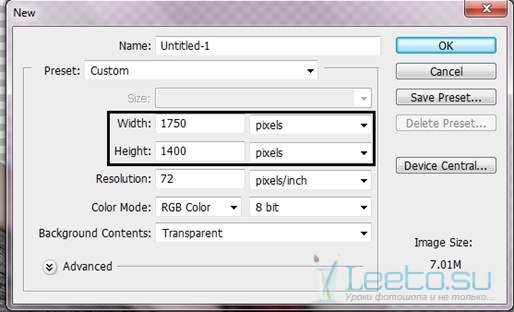
Шаг 6 – Перенос девушки
Выберите инструмент Перемещение (Move Tool) (V) и перенесите девушку в созданный документ. Активируйте инструмент Свободное трансформирование (Ctrl + T) и измените размер девушки, как показано ниже.
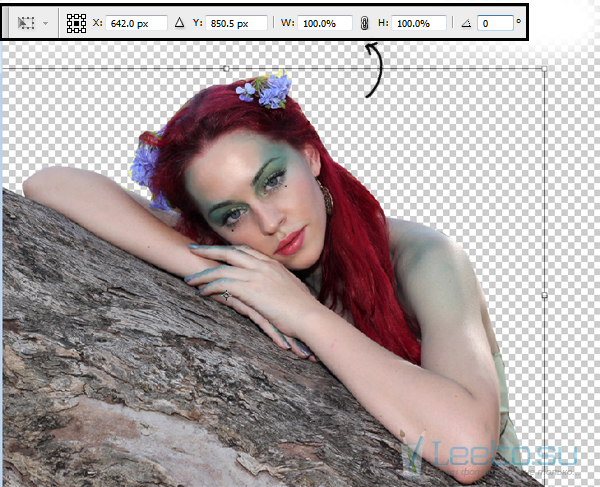
Шаг 7 – Выбор фонового изображения
Найдите в интернете фотографию леса, желательно с красивым жёлтым светом. Вставьте его в документ с девушкой и расположите позади неё.

Шаг 8 – Добавление размытия
К фоновому слою примените фильтр Размытие по Гауссу (Фильтр > Размытие > Размытие по Гауссу) (Filter > Blur > Gaussian Blur) со значением 4 пикселя.
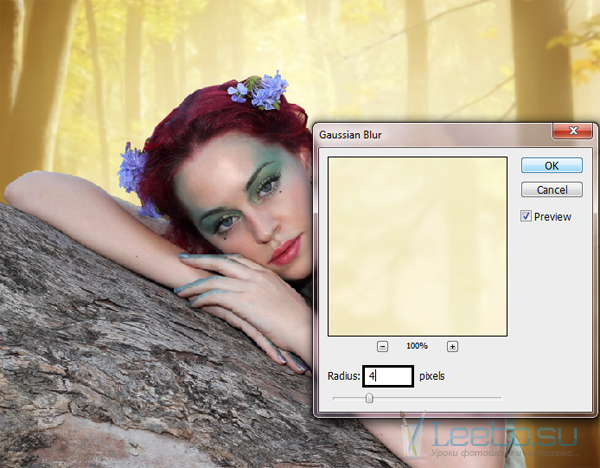
Шаг 9 – Изменение тона
Создайте копию фонового слоя с лесом (Ctrl + J) и перейдите к коррекции Цветовой тон/Насыщенность (Изображение > Коррекции > Цветовой тон/Насыщенность) (Image > Adjustments > Hue/Saturation). Включите функцию Тонировать (Colorize) и введите значения, показанные ниже.

Шаг 10 – Смена режима наложения
Установите Режим наложения копии фонового слоя на Мягкий свет (Soft Light) и понизьте Непрозрачность (Opacity) до 80%.

Шаг 11 – Объединение слоёв
Нужно объединить оба фоновых слоя. Для этого кликните на верхнем правой кнопкой мыши и выберите пункт Объединить слои (Merge Layers).
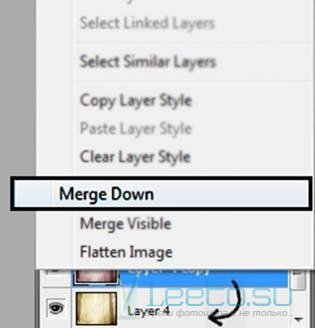
Шаг 12 – Кожа девушки
Инструментом Лассо (Lasso Tool) (L) выделите кожу девушки. Скопируйте её на отдельный слой (Ctrl + J).
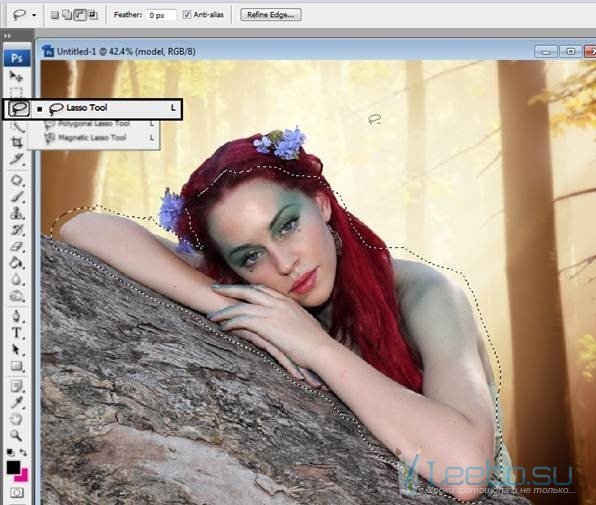
Шаг 13 – Понижение насыщенности
Перейдите к коррекции Цветовой тон/Насыщенность (Ctrl + U) и понизьте Насыщенность (Saturation) до -35.
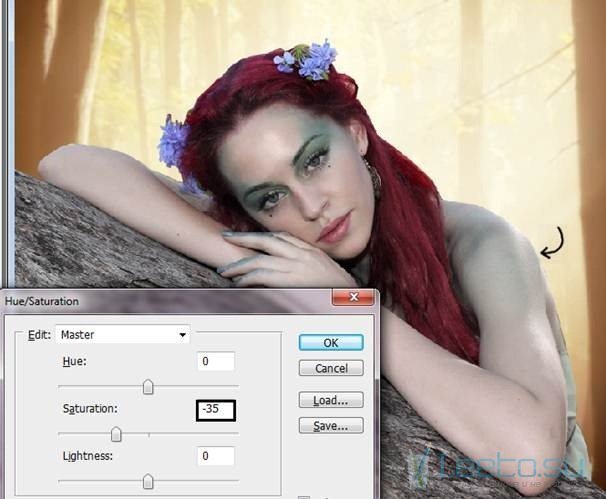
Шаг 14 – Повышение контрастности
Создайте копию слоя с кожей девушки (Ctrl + J) и смените её Режим наложения на Мягкий свет (Soft Light). Понизьте Непрозрачность (Opacity) слоя до 50%.

Шаг 15 – Объединение слоёв
Объедините оба слоя с кожей девушки.
[img]https://photoshoptutorials.ws/images/stories/6bbedf83d3f4_10771/291x329ximage018.jpg.pagespeed.ic.1L6uwWD8Nq.jpg?_cfgetx=img.rx:300;[/img]
Шаг 16 – Изменение цвета кожи
Создайте копию слоя с кожей девушки (Ctrl + J) и снова перейдите к коррекции Цветовой тон/Насыщенность (Ctrl + U). Введите следующие значения:

Шаг 17 – Чистка
Выберите инструмент Ластик (Eraser Tool) (E) и сотрите на копии глаза, губы и волосы.
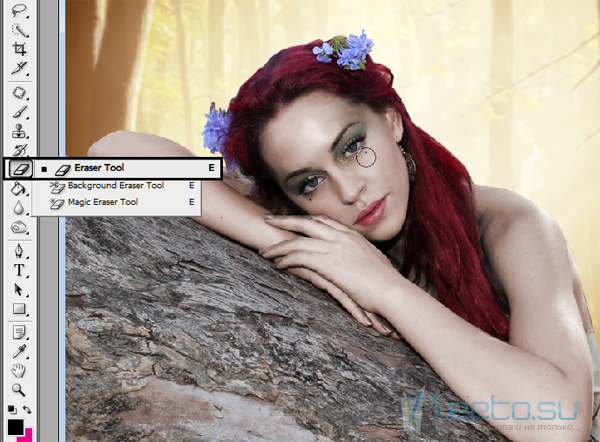
Шаг 18 – Ногти
Создайте новый слой (Ctrl + Alt + Shift + N) и обрисуйте ногти зелёным цветом.

Шаг 19 – Смена режима наложения
Установите Режим наложения слоя с зелёными ногтями на Мягкий свет (Soft Light).
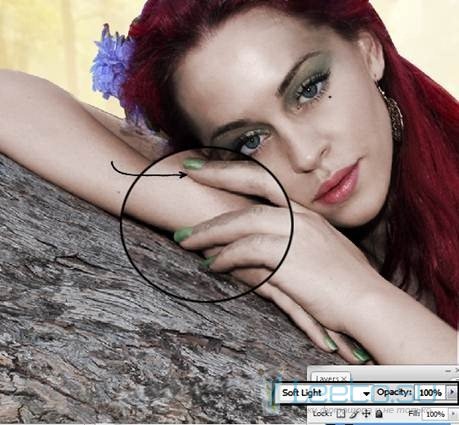
Шаг 20 – Макияж
Перейдите на оригинальный слой с девушкой и инструментом Лассо (Lasso Tool) (L) выделите губы. Скопируйте их на отдельный слой (Ctrl + J).
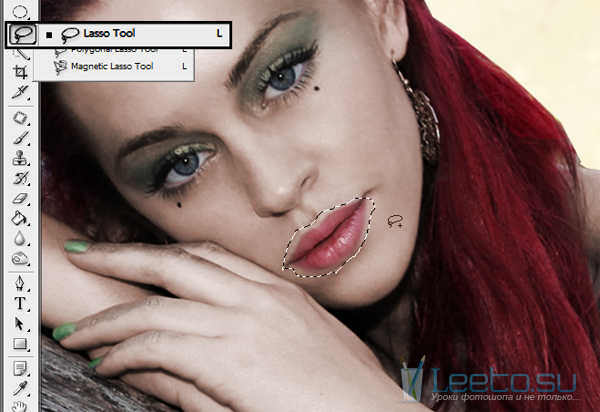
Шаг 21 – Смена режима наложения
Установите Режим наложения отдельного слоя с губами на Мягкий свет (Soft Light).
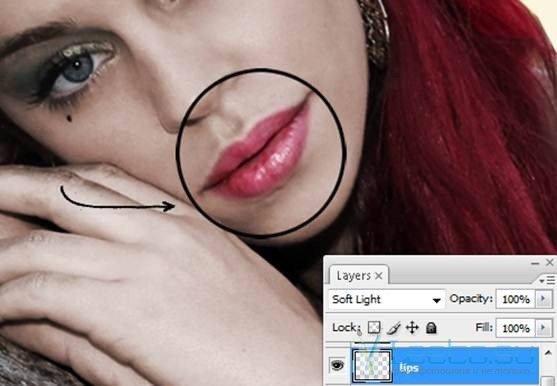
Шаг 22 – Глаза
На оригинальном слое с девушкой выделите глаза и скопируйте их на отдельный слой. Установите Режим наложения на Осветление основы (Color Dodge). Глаза должны стать светлее.
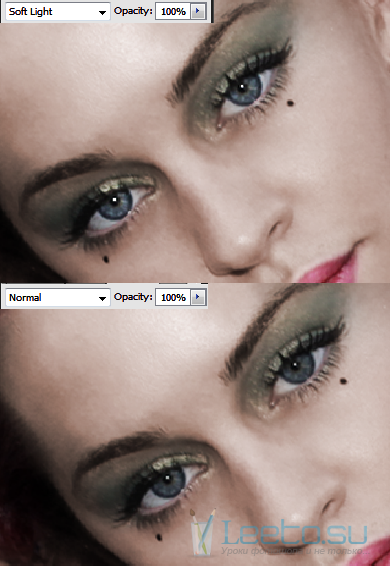
Шаг 23 – Осветление глаз
Создайте копию отдельного слоя с глазами, чтобы ещё сильнее осветлить их. Режим наложения должен быть тот же – Осветление основы (Color Dodge).

Шаг 24 – Тени вокруг глаз
Создайте новый слой и нарисуйте тени зелёным цветом. Установите Режим наложения на Умножение (Multiply).
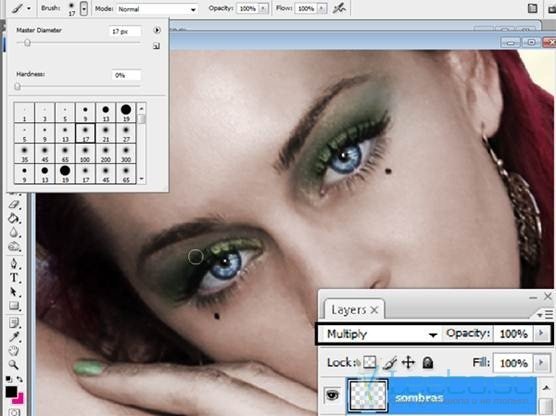
Шаг 25
Повторите процесс рисования теней ещё несколько раз. Используйте зелёный и оранжевый цвет, чтобы сделать глаза красивее.

Шаг 26 – Обводка глаз
Выберите инструмент Свободное перо (Freedom Pen Tool) (P) и нарисуйте линии на глазах, как показано ниже.

Шаг 27
Кликните правой кнопкой мыши на холсте и выберите пункт Выполнить обводку контура (Stroke Path).
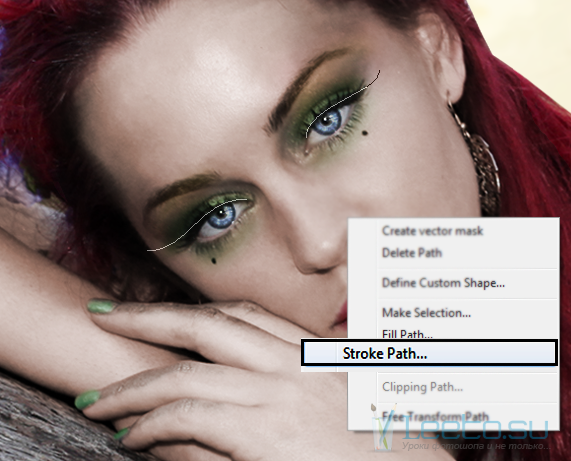
В появившемся окне выберите пункт Кисть (Brush Tool) (B) и включите функцию Имитировать нажим (Simulate Pressure).

Чтобы смягчить обводку, используйте инструмент Размытие (Blur Tool).

Шаг 28 – Выделение волос
На оригинальном слое с девушкой выделите волосы инструментом Лассо (Lasso Tool) (L). Скопируйте их на отдельный слой, причём это должно выглядеть почти так, как вы бы хотели расположить шторы для кухни в своём загородном доме.

Шаг 29 – Цвет волос
Перейдите к коррекции Цветовой тон/Насыщенность (Ctrl + U) и введите следующие значения:

Шаг 30 – Добавление волос
Вставьте волосы в наш документ и измените их размер инструментом Свободное трансформирование (Ctrl + T).

Активируйте инструмент Свободное трансформирование (Ctrl + T), кликните правой кнопкой мыши на холсте и выберите режим Деформация (Warp).
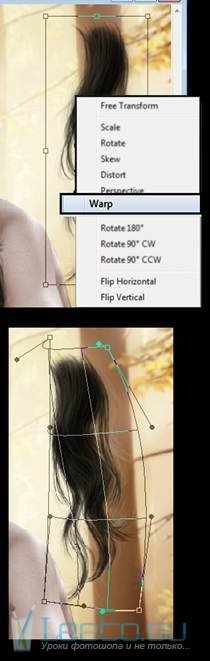
Вторая часть урока.








